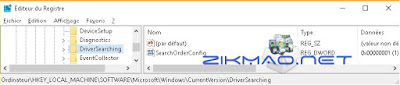Historique des mises à jours de Windows 10
Si la nouvelle politique de mise a jours de Windows ne concerne pas que Windows 10 mais Windows 7 et 8 en Octobre 2016 ( Windows 7 SP1 : Nouveau modèlede mise à jour et le faux SP2 Kb 3125574 ) ainsi que .Net Frameworks en effectuant une modification des méthodes de mises à jours système par le biais de Patch cumulatif mensuel ( Monthly Rollup ) ce qui paradoxalement «simplifiera» les futures mises jours qui pourront ce cumuler dans le temps et effectuer une réinstallation de Windows 10 avec le dernier patch cumulatif, cependant si ce processus arrange Microsoft il ne fait pas forcément l’affaire des utilisateurs les plus avertis, en effet cumuler des mises à jours avec le Patch Mensuel peut s’avérer gênant et inutile sur certaine configuration, comme la Musique Assistée par Ordinateur, néanmoins il est possible de récupérer, de sélectionner les mises à jours de sécurité Security-only update via le WSUS (Windows Server Update Services), SCCM (System Center Configuration Manager) et Microsoft Update Catalog, en consultant régulièrement la base des bulletins de sécurité de Windows.
Concernant les mises à niveaux de Windows 10, entendez par là, des différentes versions de Windows 10, il faut retenir que la nouvelle politique de Microsoft est d’obliger l’utilisateur de Windows 10 d’évoluer avec les évolutions du système d’exploitation, plus question en effet de pouvoir utiliser par exemple la version 1511 indéfiniment, l’utilisation des builds sont limitées dans le temps...ce qui vous oblige à passer à la version 1607 même si vous n’en voulez pas.Dans ce dossier Windows Update il ne s’arrête pas seulement à la fonction de mise à jours, vous pourrez résoudre et fixer différents problèmes le concernant, forcer l’installation de Windows 10, l’empêcher de s’installer, le réinitialiser, etc.
Obtenir et installer les mises à jours de Windows 10 Offline
Avec Windows 10 il est toujours possible d’effectuer les mises à jours en mode autonome c’est à dire hors connexion internet, opération recommandé pour les PC spécialisés disposant de configuration particulière comme pour la Mao ou simplement pour plus de «sécurité», ou si vous désirez vous passez des mises à jours cumulatives démarrant en octobre 2016, vous pouvez ainsi récupérer les KB avec le bulletin de sécurité de windows la liste des différents KB détaillés les différentes mises à jours et vous permette de faire le tri, une fois récupéré il suffit simplement d’aller et toujours sur Internet explorer avec le http://catalog.update.microsoft.com pour effectuer le téléchargement des mises à jours.
Il est aussi possible et recommandé de vérifier régulièrement la mise à disposition des bulletins de sécurité de Windows, vous pourrez ainsi constater que la dernière version de Windows 10 Redstone 1 ( Windows 10 Anniversary Update version 1607 build 14393) possède plusieurs mise à jours.
Pour permettre une meilleure disposition de Windows 10 et améliorer certains paramètres il est nécessaire d'effectuer quelques astuces pour obtenir un Windows selon vos configurations.
Créer le script de réinitialisation de Windows Update ( Windows Update Reset Script )
Avoir un script sous la main pour réinitialiser Windows Update peut-être utile pour résoudre certains problèmes avec Windows Update, c’est le cas notamment avec Windows 10 et une erreur de RunTimeBroker ( Désactiver le Runtime Broker de Windows 10 ) rendant impossible les mises à jours :
Fix: Unable to Perform UpdateDue to a RuntimeBroker.exe Error in Windows 10
Si tel est votre cas, ou dans le cas ou Windows Update serait défaillant ou simplement pour remettre les services Bits et Windows Update actifs, procédez comme indiqué :
Ouvrer le bloc note et coller:
@ECHO OFF echo Simple Script to Reset / Clear Windows Update echo. PAUSE echo. attrib -h -r -s %windir%\system32\catroot2 attrib -h -r -s %windir%\system32\catroot2\*.* net stop wuauserv net stop CryptSvc net stop BITS ren %windir%\system32\catroot2 catroot2.old ren %windir%\SoftwareDistribution sold.old ren “%ALLUSERSPROFILE%\application data\Microsoft\Network\downloader” downloader.old net Start BITS net start CryptSvc net start wuauserv echo. echo Task completed successfully… echo. PAUSE
Une fois enregistré renommer le “WUReset.bat” ( n’oubliez pas les quotes )
Lancer le en tant qu’administrateur
Source : http://wind8apps.com/windows-update-problems-fix-windows-update-reset-script/
Fixer les problèmes de mises à jours de Windows Update
Vous avez effectué toutes les opérations lors de l’Activation de la notification de télécharger Windows 10 et ou vous rencontrez des problèmes de mises à jours avec Windows Update.
WindowsUpdateDiagnostic.diagcab
WindowsUpdateDiagnostic.diagcab permet d’effectuer un diagnostic et réparation de Windows Update il nécessite néanmoins une connexion internet pour vérifier la fonctionnalité de la carte réseau et des services de Windows Update.
WindowsUpdateFixer
WindowsUpdateFixer peut également résoudre les difficultés en corrigeant les erreurs de Windows Update en cas de dysfonctionnement et ou si les mises à jours ne s’installent pas.
Le module de PowerShell PSWindowsUpdate externe
Il est possible également d'effectuer une série de configuration et de mise à jours avec PS Windows Update cependant cette version ne semble pas compatible avec Windows 10 ( à tester ) cette version de powershellgallery serait plus adapté 1.5.2.2
windows-update-minitool
Windows update minitool est un outil intéressant car vous pouvez mieux gérer l’installation, le blocage des mises à jours, vous pouvez également vérifier les mises à jours, les supprimer, voir l’historique, etc...gratuit, portable en version 32 et 64 Bits, Windows Update MiniTool se révèle efficace. Activer la notification de Windows 10 et vérifier la compatibilité de votre PC Vous voulez du Windows 10 mais vous n’avez pas l’icone de notification «télécharger Windows 10 app», pour remédier à cela, suivez les instructions recommandés par Microsoft :
Vérifier la compatibilité Ouvrez le bloc notes, puis coller :
schtasks /run /TN "\Microsoft\Windows\Setup\gwx\refreshgwxconfigandcontent" “reg delete HKLM\Software\Policies\Microsoft\Windows\Gwx /value DisableGwx”
Enregistrez le et renommez-le ReserveWin10.cmd
placer le sur le dossier de votre choix, par exemple C: / Temp
Dans CMD en mode administrateur, tapez : C: / Temp / ReserveWin10.cmd
Une fois lancé, le processus d’évaluation déterminera si votre PC contient les conditions pour installer Windows 10, si le processus échoue et tourne en boucle, votre PC n’est pas compatible. Pour Windows 7 SP1: Avant d’avoir installé la mise à jour KB3035583 et effectuer la mise à niveau vers Windows 10 : Update installs Get Windows 10 app in Windows 8.1 and Windows 7 SP1 il faut que votre Windows 7 SP1 possède la mise à jours KB2952664.
Pour vérifier que cette mise à jours est installé sur votre PC, saisissez la commande suivante avec CMD en mode administrateur : dism / ligne / get-packages | findstr
Certains veulent du Windows 10 et rencontrent des problèmes lors du passage d’une version antérieur à Windows 10, comme par exemple Windows 7, pour forcer le passage et faciliter le processus d’installation : Regedit ( Window + R ) en tant qu’administrateur :
HKEY_LOCAL_MACHINE\SOFTWARE\Microsoft\Windows\CurrentVersion\WindowsUpdate\OSUpgrade
Si la clef OSUpgrade est absente vous devez la créer. Créer la valeur DWORD 32-bit AllowOSUpgrade Mettez sa valeur sur : 1
Redémarrez
Bloquer la mise à niveau vers Windows 10
Windows 10
Pour bloquer la mise à niveau vers Windows 10 à Windows Update, indiquez la valeur de Registre suivante: W + R en mode administrateur :
recherchez la clef
HKEY_LOCAL_MACHINE\SOFTWARE\Policies\Microsoft\Windows\WindowsUpdate
si la clef WindowsUpdate est absente, créez là Dans la valeur Dword 32 Bits DisableOSUpgrade
si absente créez-là mettez sur 1
Redémarrez
Pour bloquer automatiquement l’application de notification de Windows 10
W + R en administrateur tapez regedit recherchez la clef :
HKEY_LOCAL_MACHINE\Software\Policies\Microsoft\Windows\Gwx sur DisableGwx
mettez sur 1
How to manage Windows 10 notification and upgrade options
Bloquer le forçage des mises a jours de Windows 10 Pour empêcher temporairement une mise à jour du pilote de réinstallation dans Windows10, vous pouvez utiliser wushowhide.diagcab et suivre les recommandations de Microsoft Pour Windows 7, ce sont ces KB3035583, KB2952664, KB3021917 qu’il faut vérifier et supprimer le cas échéant, pour Windows 8 : KB3035583, KB2976978, vous pouvez l’effectuer sur le panneau de configuration ou bien par la base de registre
Configurer l’installation des pilotes de mises à jours
W + R en mode administrateur tapez regedit
Recherchez la clef :
HKEY_LOCAL_MACHINE\SOFTWARE\Microsoft\Windows\CurrentVersion\DriverSearching
- SearchOrderConfig 0 = Installation automatique
- SearchOrderConfig 1 = Installation mais vous choisissez ce qu’il faut faire
- SearchOrderConfig 2 = Installer les pilotes de mise à jour selon le choix que vous définissez
- SearchOrderConfig 3 = Ce paramètre interdit l’installation des pilotes
Il est également possible de combiner deux astuces :
SearchOrderConfig 1 et PreventDeviceMetadataFromNetwork sur 0 :
HKEY_LOCAL_MACHINE \ SOFTWARE \ Microsoft \ Windows \ CurrentVersion \ Device Metadada
PreventDeviceMetadataFromNetwork 0 = activation amélioré
PreventDeviceMetadataFromNetwork 1 = désactivation amélioré
En mettant SearchOrderConfig sur 0 cela ne chagera pas les paramètres à partir du moment ou PreventDeviceMetadataFromNetwork est sur 0
Afficher le menu Windows Update dans le panneau de configuration Windows 10
Ceux possédant Windows 10 ont remarqués l’absence du menu de Windows Update, en effet dans Windows 10 vous êtes obligé de passer par le panneau des paramètres pour y accèder, ainsi pour récupérer et activer Windows Update dans le panneau de configuration :
Regedit ( Window + R ) en tant qu’administrateur :
Recherchez la cle clef
HKEY_LOCAL_MACHINE\SOFTWARE\Microsoft\WindowsUpdate\UX
Cliquez sur UX
IsConvergedUpdateStackEnabled.
Mettez la valeur sur 0, 1 étant la valeur par défaut
A noter que pour valider il vous faut des droits administrateurs en contrôle total, par défaut l’administrateur est en lecture et le propriétaire TrustedInstaller. validez
Redémarrez
Obtenir la clef de Licence et Product ID après une mise à niveau Windows 10
W + R en administrateur, tapez Powershell
coller
powershell "(Get-WmiObject -query ‘select * from SoftwareLicensingService’).OA3xOriginalProductKey"
Pour vérifier les cfes Windows 8 et 10 avec les Product ID ( Configurer le fichier EI.cfg et PID pour Windows 8 ) vous pouvez par Produkey de Nirsoft et WinAskey de Aski )
afficher également vos clefs et ID En cas de plantage de Windows 10 il est possible de récupérer la clef par une distribution CD live de Linux...
Saisissez la commande suivante dans le terminal de Linux :
sudo cat /sys/firmware/acpi/tables/MSDM
Infos et liens
Windows 10
Mise à niveau sans perte de données ni d’applications etparamètres depuis le fichier ISO
Activation deWindows 10
Welcome to Subscriber Downloads
Télécharger Update agent Windows Update
agent windows PortableUpdate
Windows Update Downloader
Comment réinitialiser les composants Windows Update ?
Corriger les erreurs de corruption de Windows à l'aide de l'outil DISM ou de l'outil de préparation de mise à jour système
Résoudre les erreurs de mise à niveau de Windows 10 courantes Obtenir de l’aide sur les erreurs d’activation de Windows
Zikmao.net